分享苹果iPhone 13如何取消订阅服务的指南
在苹果的 App Store 上,订阅制应用经常让用户感到困扰。如果你之前通过 App Store 订阅了一些服务,现在想要取消,该如何操作呢?
在今天的分享中,小编将向大家介绍如何取消苹果iPhone 13的订阅服务。请按照以下教程进行操作: 1. 打开iPhone 13的设置应用程序。 2. 滑动屏幕并找到"iTunes与App Store"选项,点击进入。 3. 在"iTunes与App Store"页面上,点击您的Apple ID。 4. 选择"查看Apple ID",然后输入您的密码或使用Touch ID/Face ID进行验证。 5. 在"订阅"部分下,点击"管理"。 6. 您将看到列出的所有订阅服务。选择您想要取消的订阅。 7. 在订阅详情页面上,点击"取消订阅"选项。 8. 确认您的选择,点击"确认"或"取消订阅"。 完成以上步骤后,您的苹果iPhone 13上的订阅服务将被成功取消。请注意,取消订阅并不会退还您已支付的费用,而是在下一个订阅周期开始时停止收费。
首先,打开你的 iPhone 13,并找到并点击【设置】图标。在设置界面中,找到并点击【iTunes Store 与 App Store】选项。
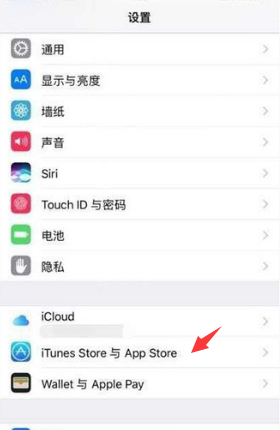
第二步是点击Apple ID,然后在弹出的窗口中选择【查看Apple ID】。这时候,系统会弹出一个需要验证Touch ID的窗口。验证Touch ID之后,你将会进入账户设置界面。
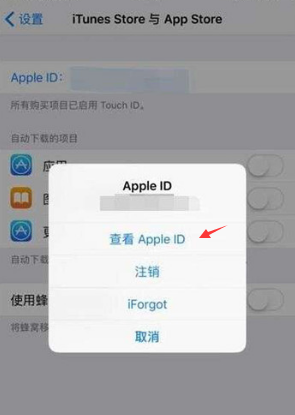
第三步是选择【订阅】,这样就可以看到所有的订阅服务。你可以找到你想要取消订阅的项目,然后点击红色的【取消订阅】按钮即可完成取消订阅的操作。
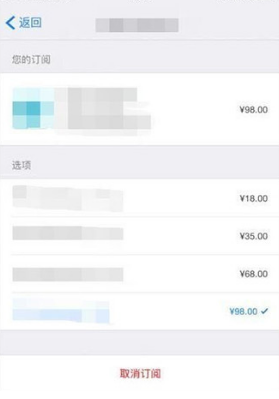
以上是分享苹果iPhone 13如何取消订阅服务的指南的详细内容。更多信息请关注PHP中文网其他相关文章!

热AI工具

Undresser.AI Undress
人工智能驱动的应用程序,用于创建逼真的裸体照片

AI Clothes Remover
用于从照片中去除衣服的在线人工智能工具。

Undress AI Tool
免费脱衣服图片

Clothoff.io
AI脱衣机

AI Hentai Generator
免费生成ai无尽的。

热门文章

热工具

记事本++7.3.1
好用且免费的代码编辑器

SublimeText3汉化版
中文版,非常好用

禅工作室 13.0.1
功能强大的PHP集成开发环境

Dreamweaver CS6
视觉化网页开发工具

SublimeText3 Mac版
神级代码编辑软件(SublimeText3)

热门话题
 8个iPhone应用I' m用于尝试永远生活
Mar 16, 2025 am 12:19 AM
8个iPhone应用I' m用于尝试永远生活
Mar 16, 2025 am 12:19 AM
最大化您的寿命:iPhone应用程序,以实现更健康,更长的寿命 格罗修·马克思(Groucho Marx)著名地渴望永远活着或死去。 尽管不朽仍然难以捉摸,但我们可以显着延长我们的寿命和健康状态(我们求发的时间长度
 2025年最好的11英寸iPad空气箱
Mar 19, 2025 am 06:03 AM
2025年最好的11英寸iPad空气箱
Mar 19, 2025 am 06:03 AM
顶级iPad Air 11英寸案例:综合指南(更新了03/14/2025) 该更新的指南展示了最佳的iPad Air 11英寸套装,可满足各种需求和预算。 无论您拥有新的M3还是M2型号,保护您的投资
 iPhone更新后,Apple Intelligence不断打开
Mar 14, 2025 am 03:01 AM
iPhone更新后,Apple Intelligence不断打开
Mar 14, 2025 am 03:01 AM
新的iPhone iOS更新也会自动重新激活Apple Intelligence,即使对于先前禁用的用户也是如此。这种意外的行为,无论是故障还是故意的,都会引起用户的挫败感。 最近的iOS 18.3.2更新,主要是
 Google Assistant将不再与Waze一起使用iPhone
Apr 03, 2025 am 03:54 AM
Google Assistant将不再与Waze一起使用iPhone
Apr 03, 2025 am 03:54 AM
Google正在为iPhone Waze中的Google Assistant Integration日落助理集成,该功能已经出现了一年多的功能。 在Waze社区论坛上宣布的这一决定是Google准备用其完全替换Google助手的
 我不使用Apple家族共享的简单原因(无论是多么好)
Mar 22, 2025 am 03:04 AM
我不使用Apple家族共享的简单原因(无论是多么好)
Mar 22, 2025 am 03:04 AM
苹果的家人分享:一个违约的承诺? 要求购买未能防止减少载荷 苹果的家人共享,尽管方便共享应用程序,订阅等方便,但有一个很大的缺陷:“要求购买”功能未能预先
 2025年最佳的13英寸iPad空气箱
Mar 20, 2025 am 02:42 AM
2025年最佳的13英寸iPad空气箱
Mar 20, 2025 am 02:42 AM
2025年最佳iPad Air 13英寸保护壳推荐 你的全新13英寸iPad Air如果没有保护壳,很容易刮花、碰撞甚至摔坏。一个好的保护壳不仅能保护你的平板电脑,还能提升其外观。我们为你挑选了多款外观出色的保护壳,总有一款适合你! 更新:2025年3月15日 我们更新了最佳预算iPad Air保护壳的选择,并补充了关于保护壳兼容性的说明。 最佳整体选择:Apple Smart Folio for iPad Air 13英寸 原价$99,现价$79,节省$20!Apple Smart Fo








